打开储存设置 win10如何设置默认安装软件的存储位置
时间:2024-03-05 来源:互联网 浏览量:
在Windows 10中,我们经常会遇到默认安装软件的存储位置不符合我们的需求的情况,当我们下载并安装新的软件时,系统通常会自动将其存储在C盘的默认目录下,而这可能会导致C盘空间不足的问题。了解如何打开储存设置并设置默认安装软件的存储位置变得尤为重要。通过调整存储位置,我们可以方便地将软件安装到其他磁盘或分区,从而有效地管理和优化我们的存储空间。在本文中我们将详细介绍如何进行这些设置,让我们的计算机更加智能和高效。
步骤如下:
1.打开电脑,找到电脑左下角的开始选项。点击进入。
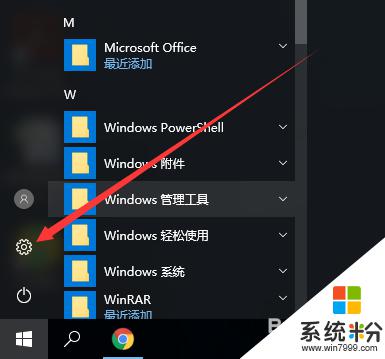
2.找到系统设置,更改显示、通知、应用和电源设置。
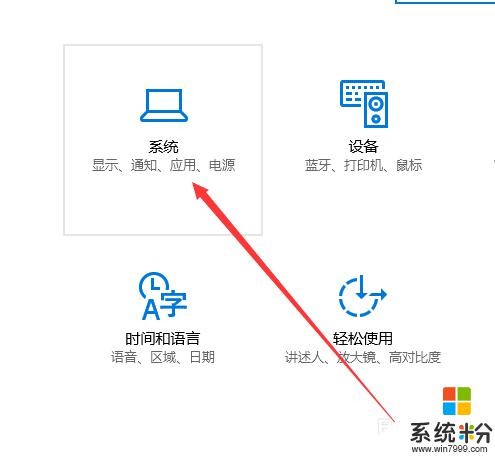
3.在左侧菜单栏中,找到存储设置,点击进入。
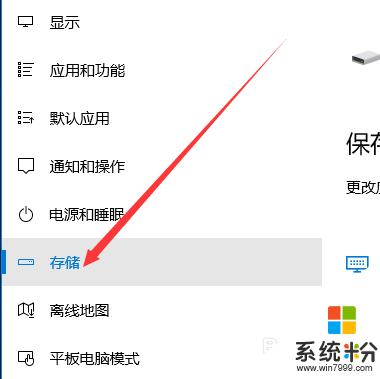
4.找到保存位置,更改应用、文档、音乐和图片默认保存位置。
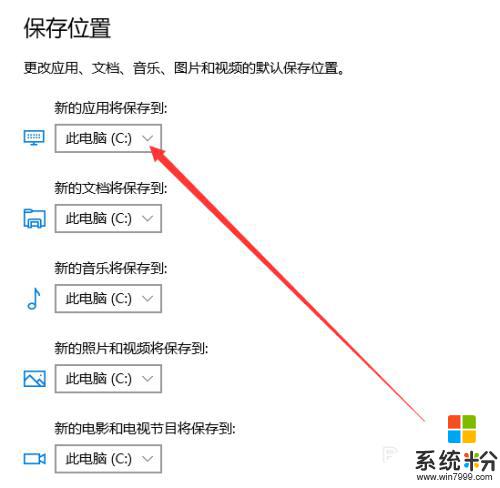
5.点击下拉三角符号,选择更改位置。
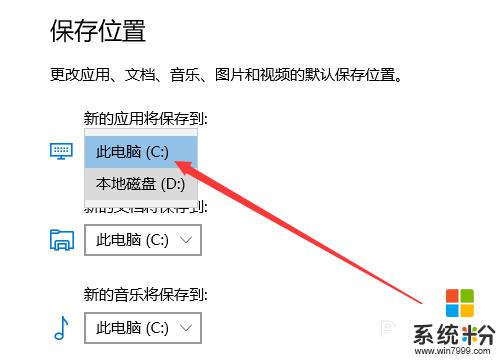
6.设置完成后点击应用,即可完成设置。
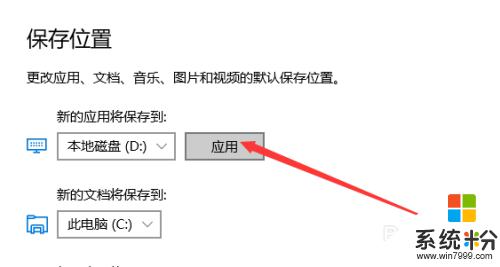
以上是打开储存设置的全部内容,如果您遇到这种情况,可以按照以上方法解决,希望能对大家有所帮助。
我要分享:
相关教程
- ·联想乐檬K3如何设置默认存储位置 联想乐檬K3设置默认存储位置的方法有哪些
- ·安卓手机怎样在sd卡和内存中切换默认存储位置 安卓手机在sd卡和内存中切换默认存储位置的方法
- ·如何更改IE9浏览器下载默认的储存位置? 怎样更改IE9浏览器下载默认的储存位置?
- ·华为荣耀畅玩5X更改照片默认储存位置的方法有哪些? 华为荣耀畅玩5X如何更改照片默认储存位置?
- ·如何更改outlook数据文件位置 Outlook数据文件默认存储位置更改
- ·电脑怎么更改微信文件存储位置 电脑微信如何修改聊天记录储存位置
- ·戴尔笔记本怎么设置启动项 Dell电脑如何在Bios中设置启动项
- ·xls日期格式修改 Excel表格中日期格式修改教程
- ·苹果13电源键怎么设置关机 苹果13电源键关机步骤
- ·word表格内自动换行 Word文档表格单元格自动换行设置方法
电脑软件热门教程
- 1 安卓手机忘记密码启动器故障怎样开机 安卓手机忘记密码启动器故障开机的方法
- 2 怎样提高硬盘读写速度 手动提高U盘读写速度的方法
- 3 通过扫描条形码获取物品信息的方法 怎么通过扫描条形码获取物品信息
- 4电脑摄像头安装使用常见故障
- 5电脑桌面图标变大如何恢复 电脑桌面图标变大恢复的方法
- 6Windows7系统下怎样把我的文档移到非系统盘 Windows7系统下把我的文档移到非系统盘的方法有哪些
- 7夏日里灰尘引发电脑死机
- 8如何提升浏览器运行速度;浏览器运行速度慢怎么办
- 9腾讯全民K歌如何删除全民K歌作品腾讯全民K歌删除全民K歌作品的方法
- 10电脑休眠进入桌面怎样取消或者添加密码 电脑休眠进入桌面取消或者添加密码的方法
